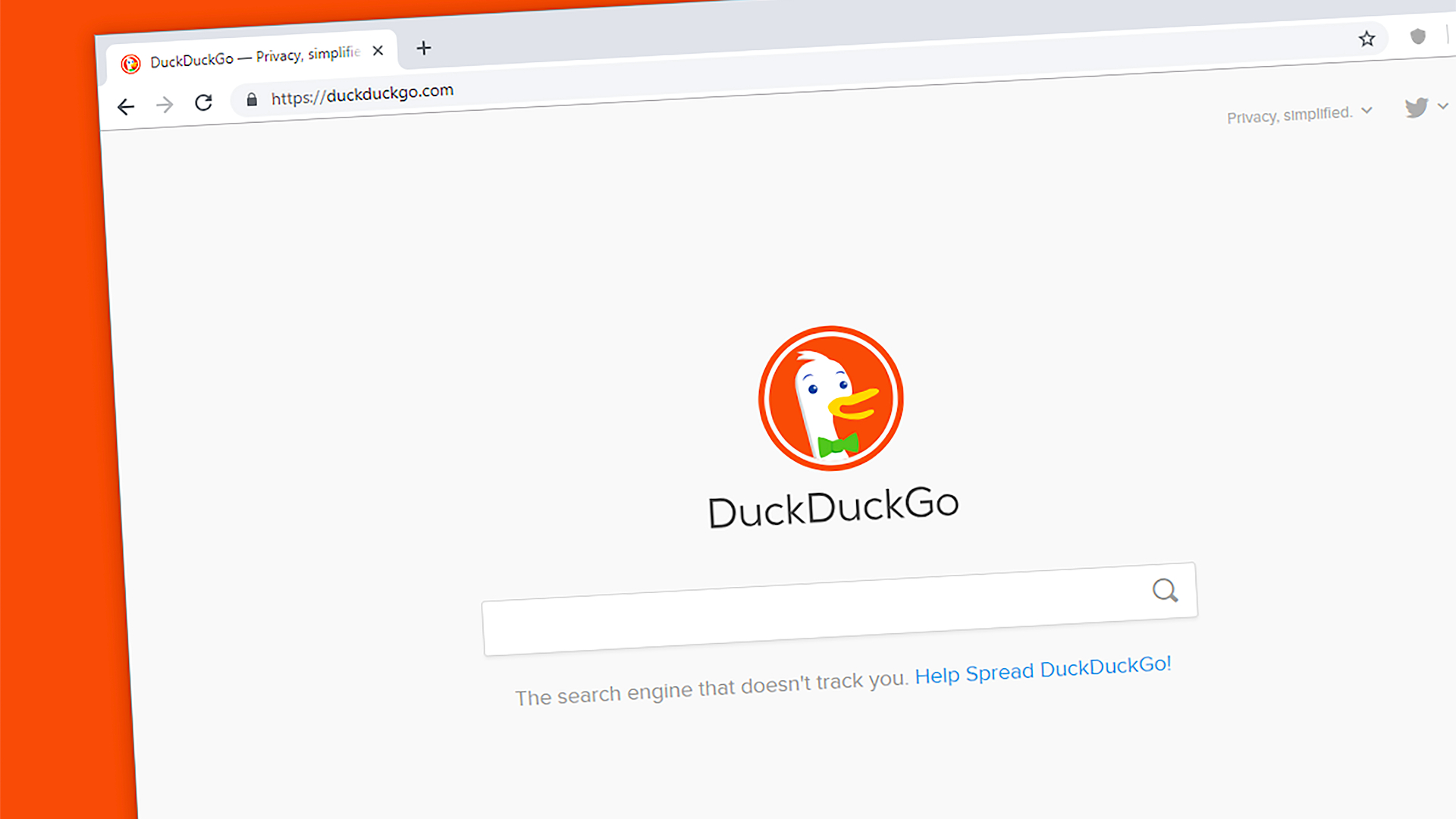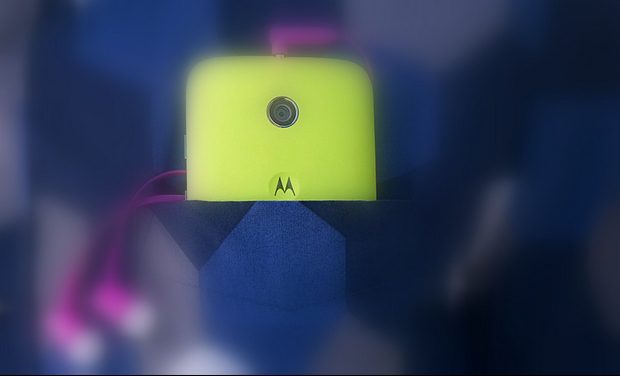Cara menonaktifkan gulir pratinjau pemutaran otomatis Netflix saat …

Netflix AutoPlay Preview bisa sangat menjengkelkan jika Anda lebih suka menelusuri layanan tanpa harus memutarnya begitu Anda menggulir bagian konten. Meskipun Netflix menggunakan pratinjau video putar otomatis secara default, Anda dapat menonaktifkan fitur sesuka hati dengan beberapa klik. Ikuti saja tutorial langkah demi langkah kami dan kami akan menunjukkan kepada Anda cara menonaktifkan pratinjau otomatis Netflix.
Dua pengaturan pasca-putar di Netflix
Netflix menjelaskan dalam dokumen pendukung yang menyediakan dua pengaturan pasca-pindah.
Pengaturan pertama menentukan apakah Netflix akan secara otomatis memutar episode berikutnya dari suatu acara tanpa harus memilihnya secara manual, yang sempurna untuk menonton pesta. Jika Anda ingin mencegah Netflix memutar episode berikutnya secara berurutan, baca tutorial khusus kami.
Pengaturan pasca-putar kedua yang dapat disesuaikan dari antarmuka web mengontrol apakah Netflix harus secara otomatis melihat pratinjau saat peristiwa tertentu disorot.
Pengaturan super praktis ini mulai berlaku pada 6 Februari
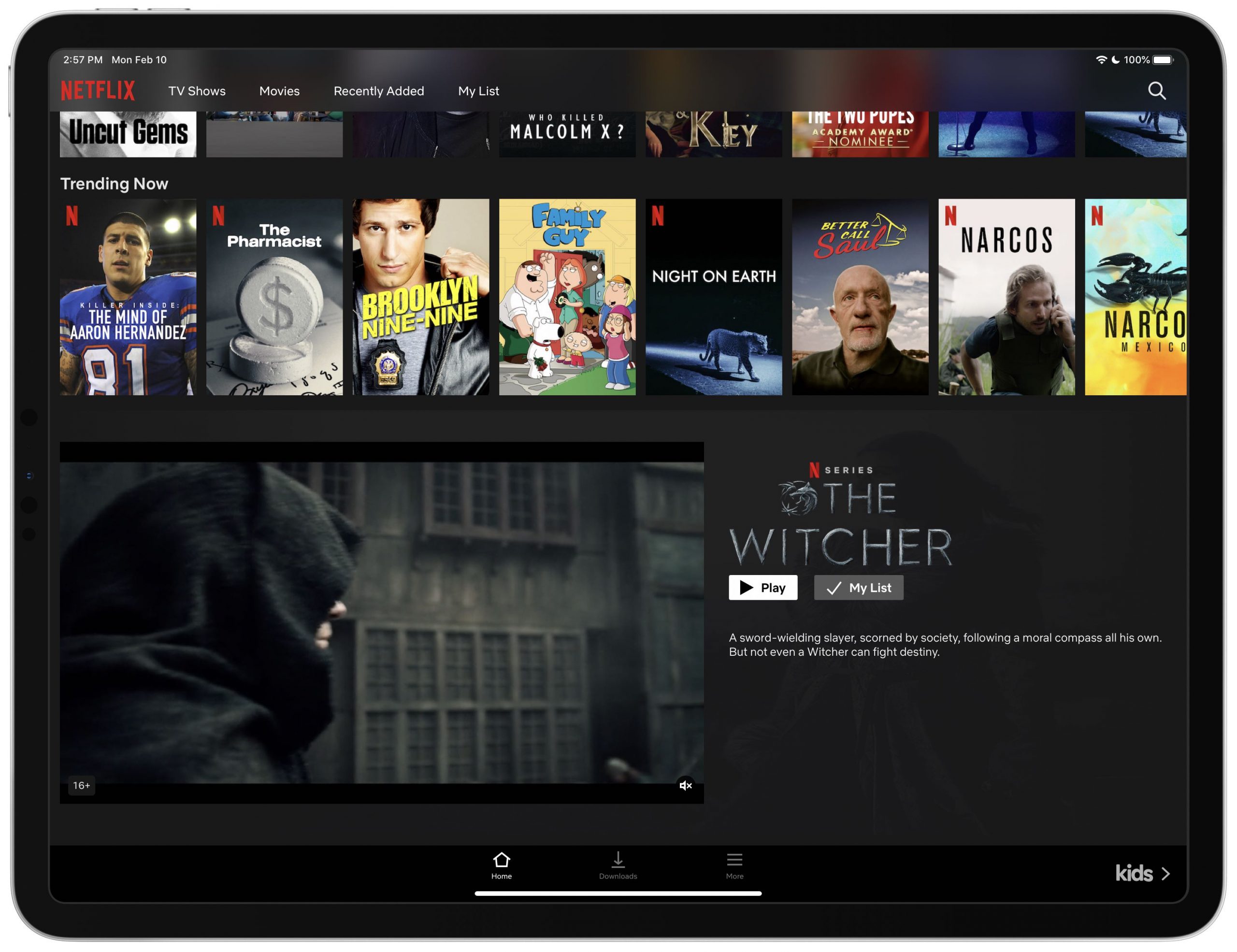
Pengaturan ini hanya tersedia di web, jadi gunakan browser untuk masuk ke akun Netflix Anda dan sesuaikan dengan keinginan Anda. Anda tidak dapat mengubah pengaturan itu langsung dari menu Aplikasi Netflix.
Ikuti bersama dengan tutorial langkah demi langkah iDB yang disertakan sebelumnya untuk mempelajari bagaimana Anda dapat menonaktifkan pratinjau Netflix saat menjelajah layanan di semua perangkat Anda.
Cara menonaktifkan pratinjau putar otomatis Netflix
Ikuti langkah-langkah di bawah ini untuk menonaktifkan pratinjau otomatis Netflix saat menjelajah layanan.
1] Masuk ke akun Netflix Anda melalui browser web desktop.
2] Klik Opsi Kelola profil., lalu sentuh profil pengguna yang ingin Anda nonaktifkan preview putar otomatis Netflix saat menjelajah layanan.
3] Hapus centang opsi yang berlabel teks "Pratinjau putar otomatis saat menjelajah di semua perangkat".
4] Akhirnya klik Simpan untuk mengingat bahwa itu telah berubah atau dibatalkan untuk membatalkan operasi.
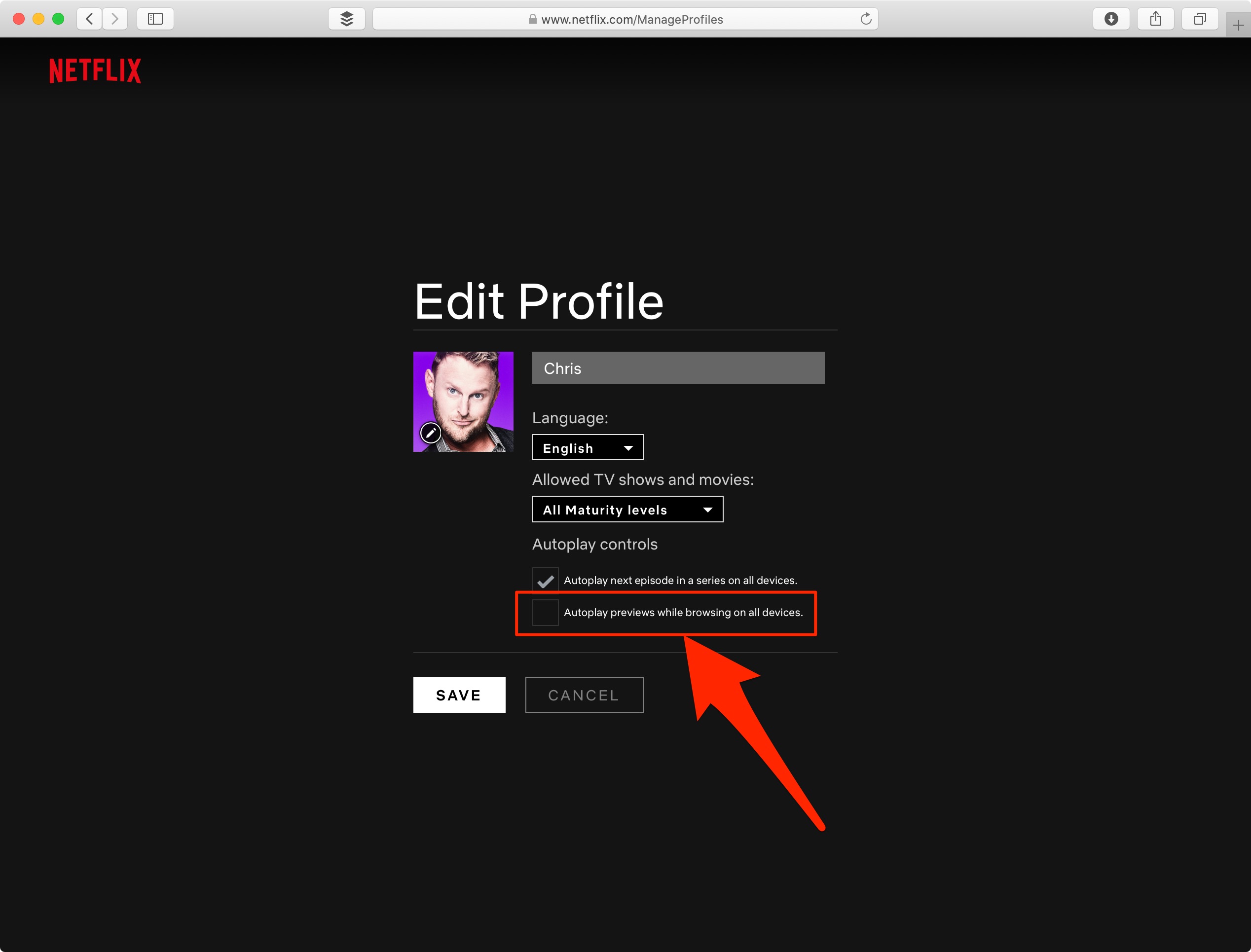
Netflix memperingatkan bahwa mungkin ada "penundaan sebelum pengaturan mempengaruhi", jadi waspadalah.
Berdasarkan deskripsi fitur, Anda dapat memaksa pembaruan dengan beralih ke profil lain dan kemudian memuat kembali profil Anda dengan pengaturan yang diperbarui.
TUTORIAL Cara mencegah Netflix dari memutar episode berikutnya secara otomatis
Seperti yang saya katakan sebelumnya, fitur pasca-putar khusus di Netflix ini diatur di tingkat profil, jadi jangan lupa untuk mengulangi langkah-langkah di atas untuk setiap profil yang Anda buat di akun Anda.
Apakah Anda butuh bantuan? Tanyakan iDB!
Jika Anda menyukai tutorial ini, bagikan dengan teman-teman Anda dan berikan komentar di bawah ini.
Terjebak? Saya tidak yakin bagaimana melakukan hal-hal tertentu untuk Anda Apple alat? Biarkan kami tahu [email protected] dan tutorial di masa depan dapat memberikan solusi.
Kirim saran Anda sendiri melalui [email protected].